
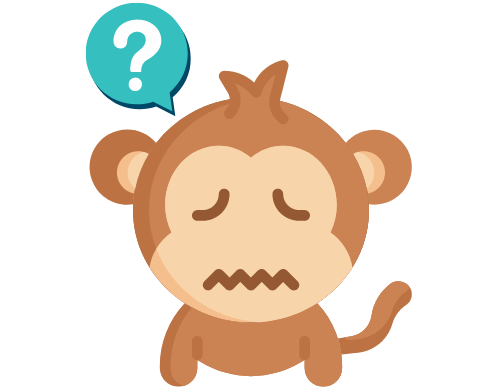
新NISAを始めたいんだけど
いまいちやり方がわからない…
楽天証券で口座開設したいんだけど
どうしたらいい??
今回は、そんな悩みを解決します!
- 口座開設の申込み方法
- 口座開設完了までの手順
- 楽天証券の初期設定のやり方
- つみたて投資枠の設定手順
初心者の方でもスムーズに始められるように
「口座開設~新NISAスタートまで」を
実際の画像を使ってわかりやすく
一連の手順にまとめました!
この手順通りにやれば簡単に
楽天証券で『投資デビュー』できますので
ぜひ最後までチャレンジしてみてください!
楽天証券 口座開設の申し込みから完了まで
まずは、口座開設の申込みをするために
「楽天証券の公式サイト」へアクセスします
↓↓↓
すると、以下画面に切り替わるので
「口座開設はこちらから(無料)」
のボタンをクリックして
申込み手続きを始めます。
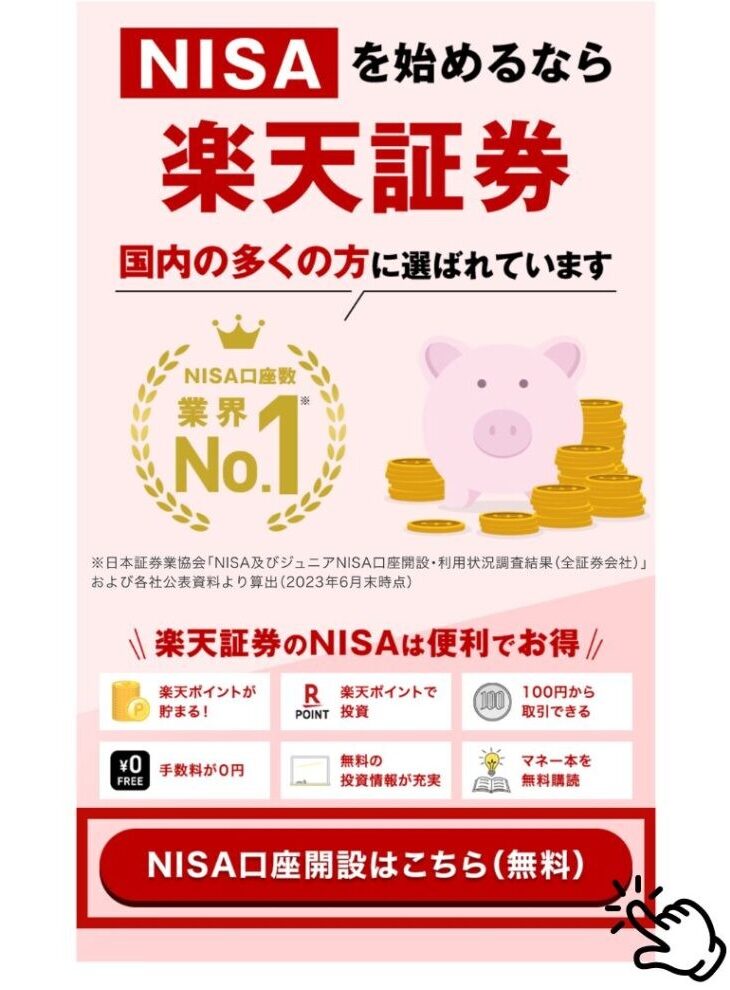
メールアドレス登録
次に、メールアドレスの登録になります。
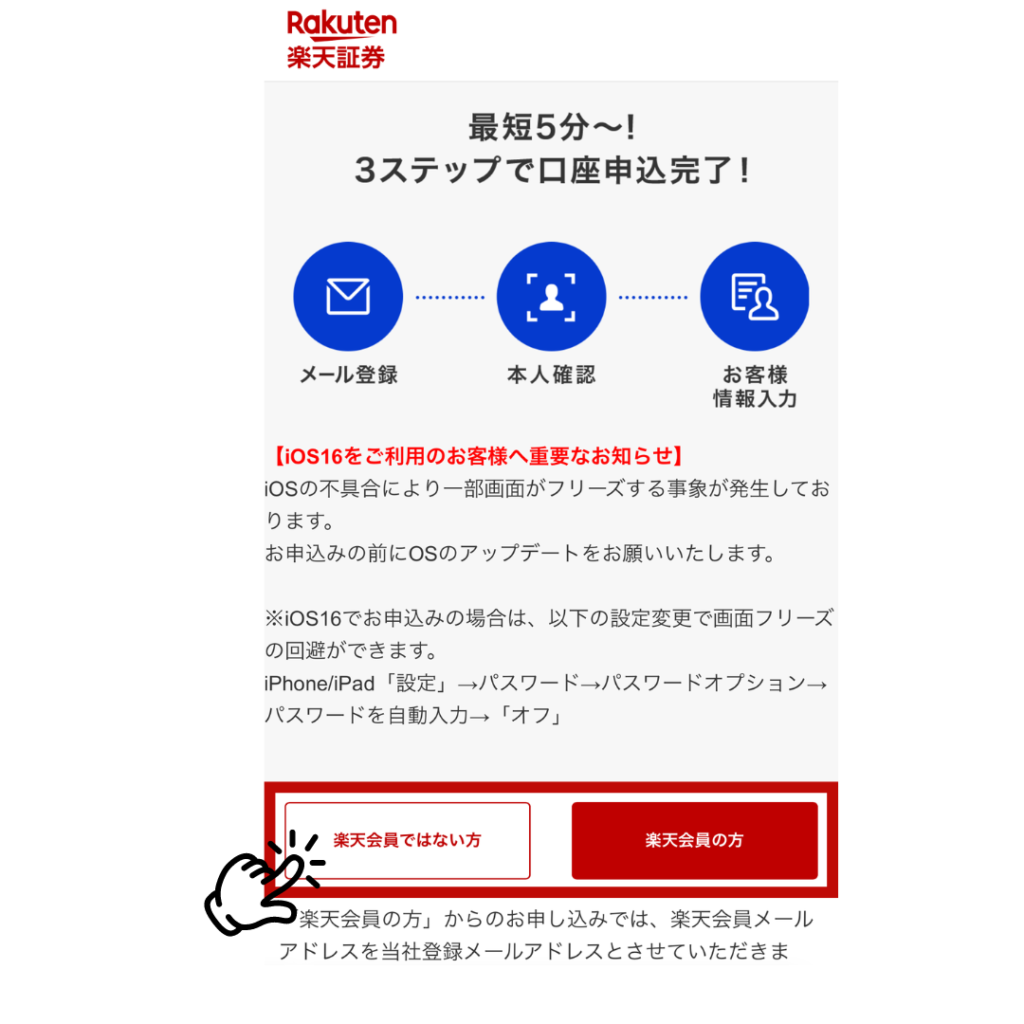
【楽天会員の方】
…ログイン画面へ進みます
【楽天会員ではない方】
…まずはメールアドレスの登録をします
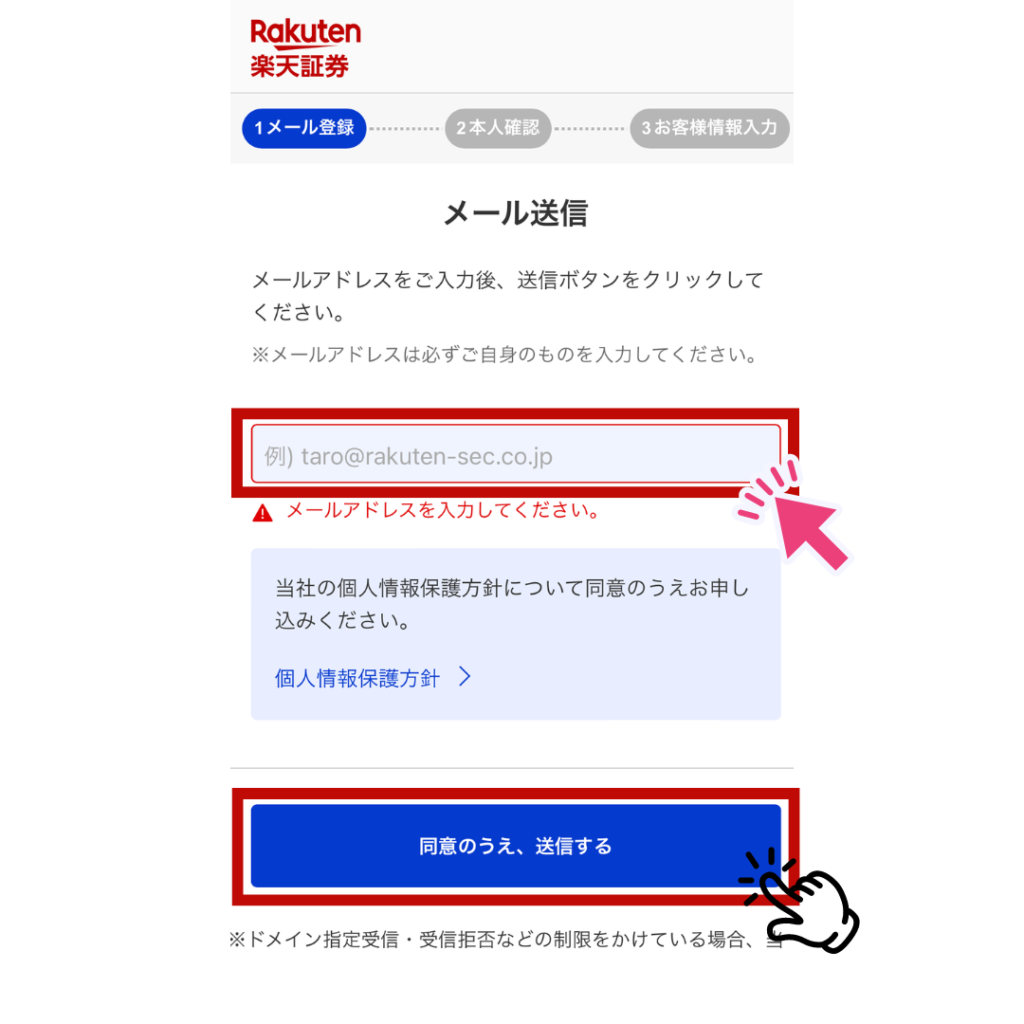
すると、楽天証券から以下のメールが届くので
メール内のURLをクリックします。
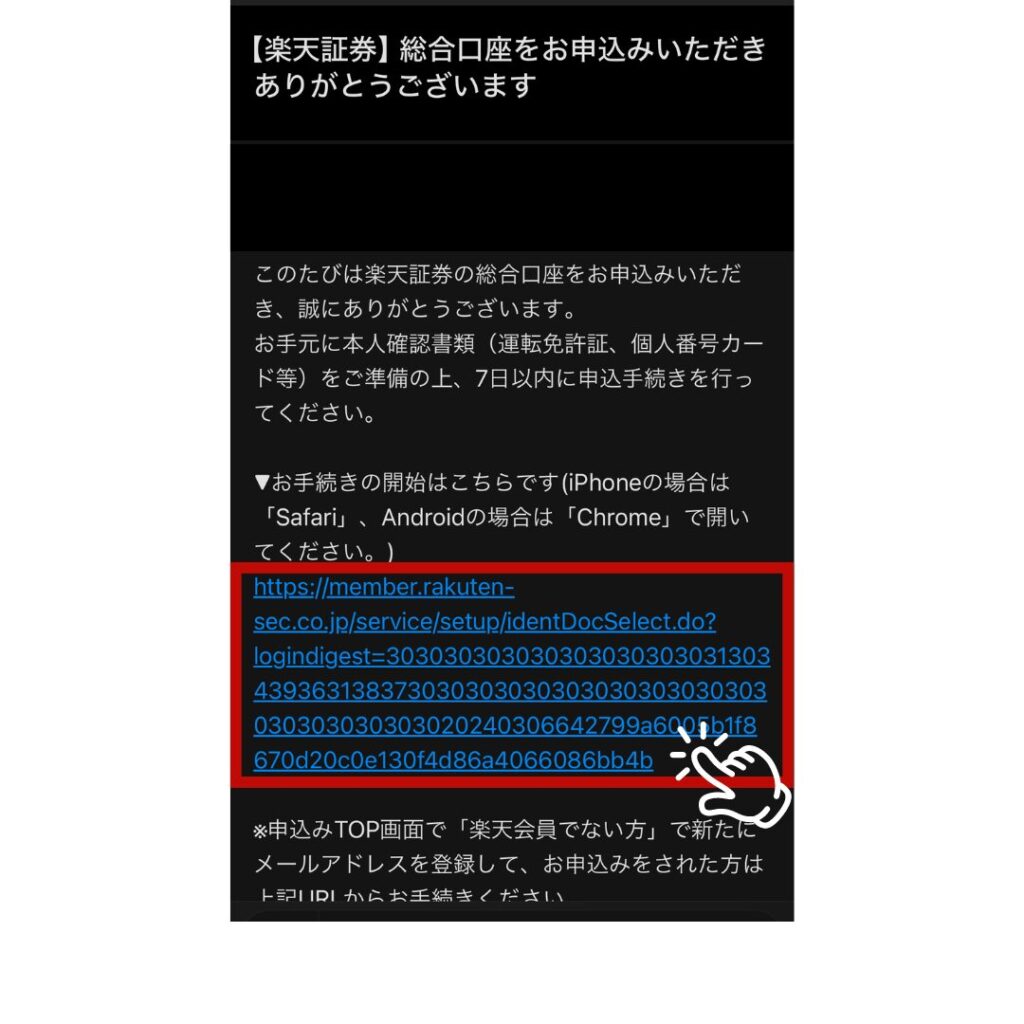
本人確認書類の提出をする
① 国籍の選択
国籍を選択します。
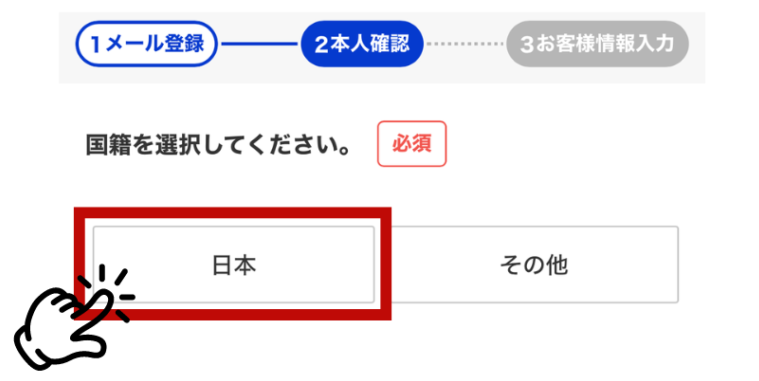
② 本人確認書類の選択
・「運転免許証」
・「個人番号カード」
どちらかを選択して「次へ」をクリックします。
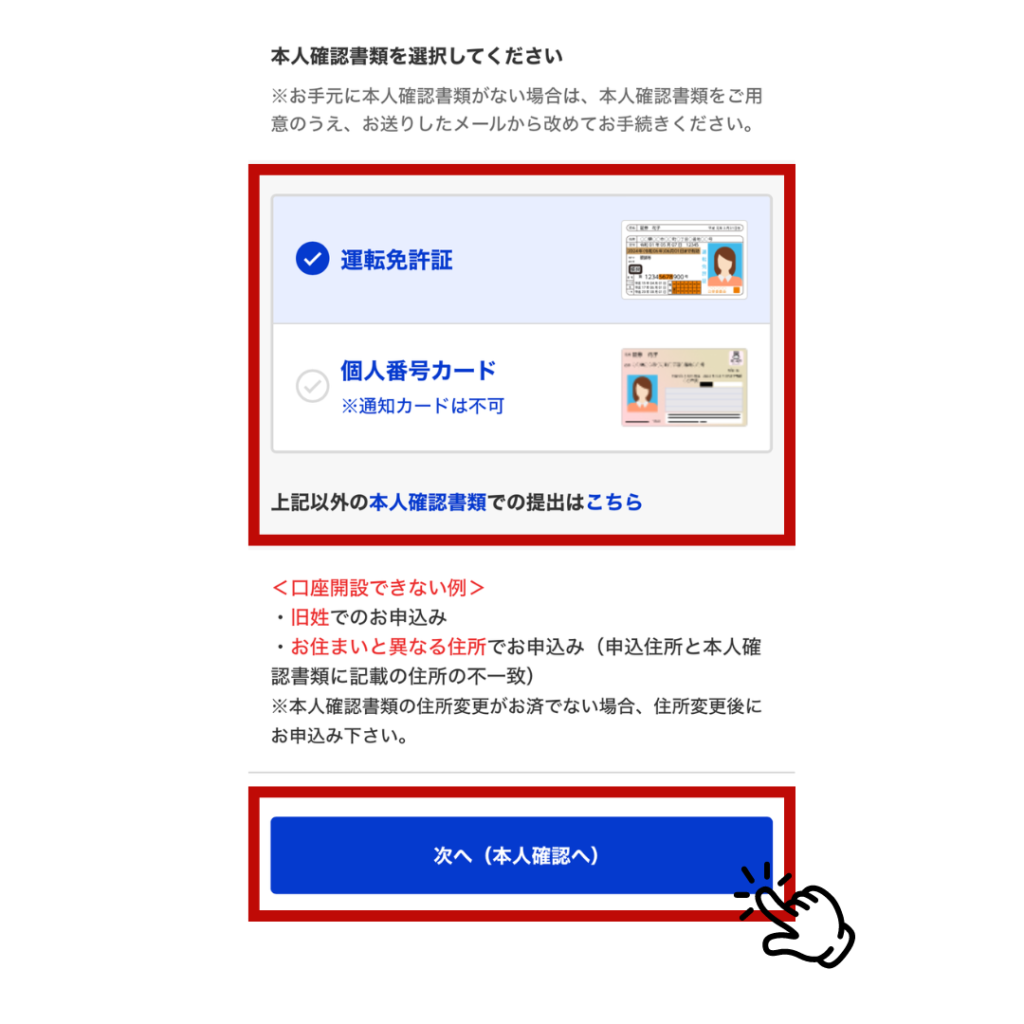
③ 本人確認書類の撮影
・本人確認書類の撮影(表面・厚み・裏面)
・顔写真の撮影
を行います。
画面に表示される手順に沿って進めてください。
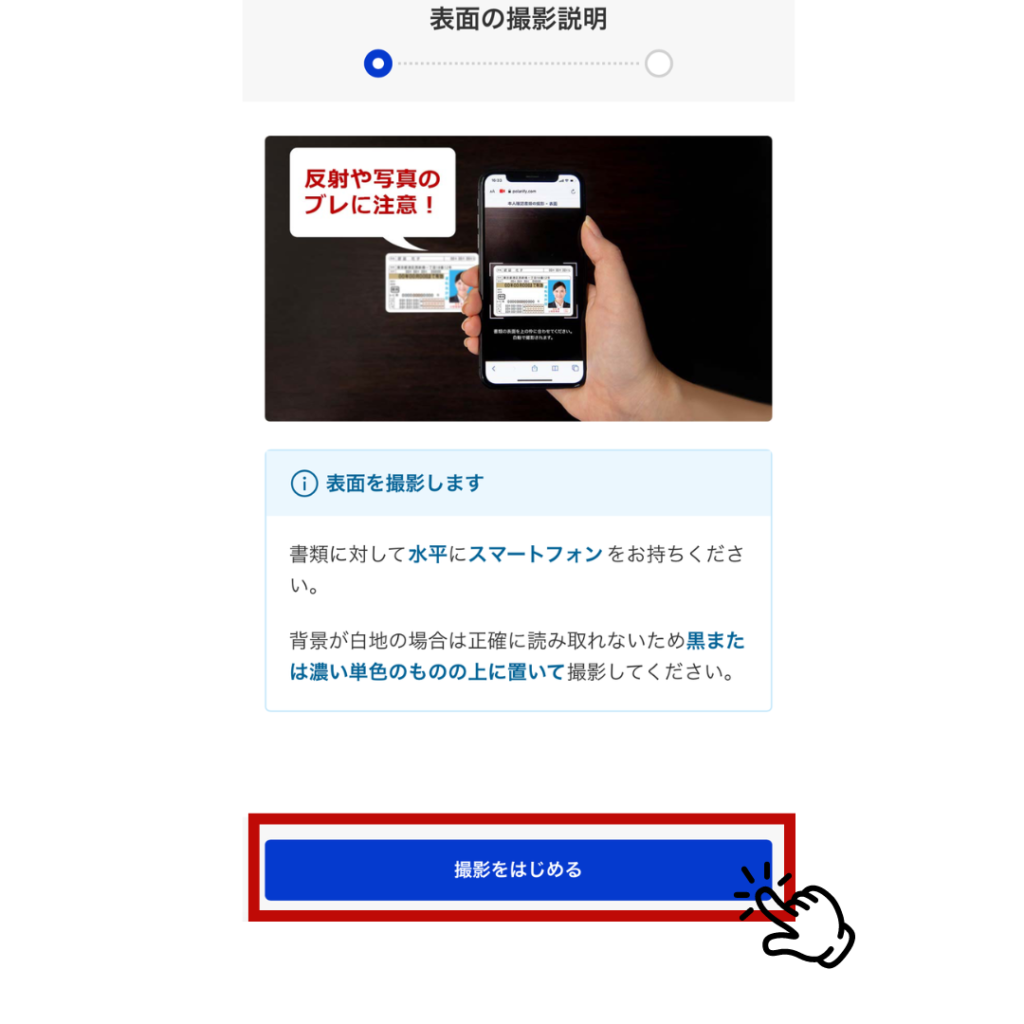
お客様情報の入力
① 個人情報の入力
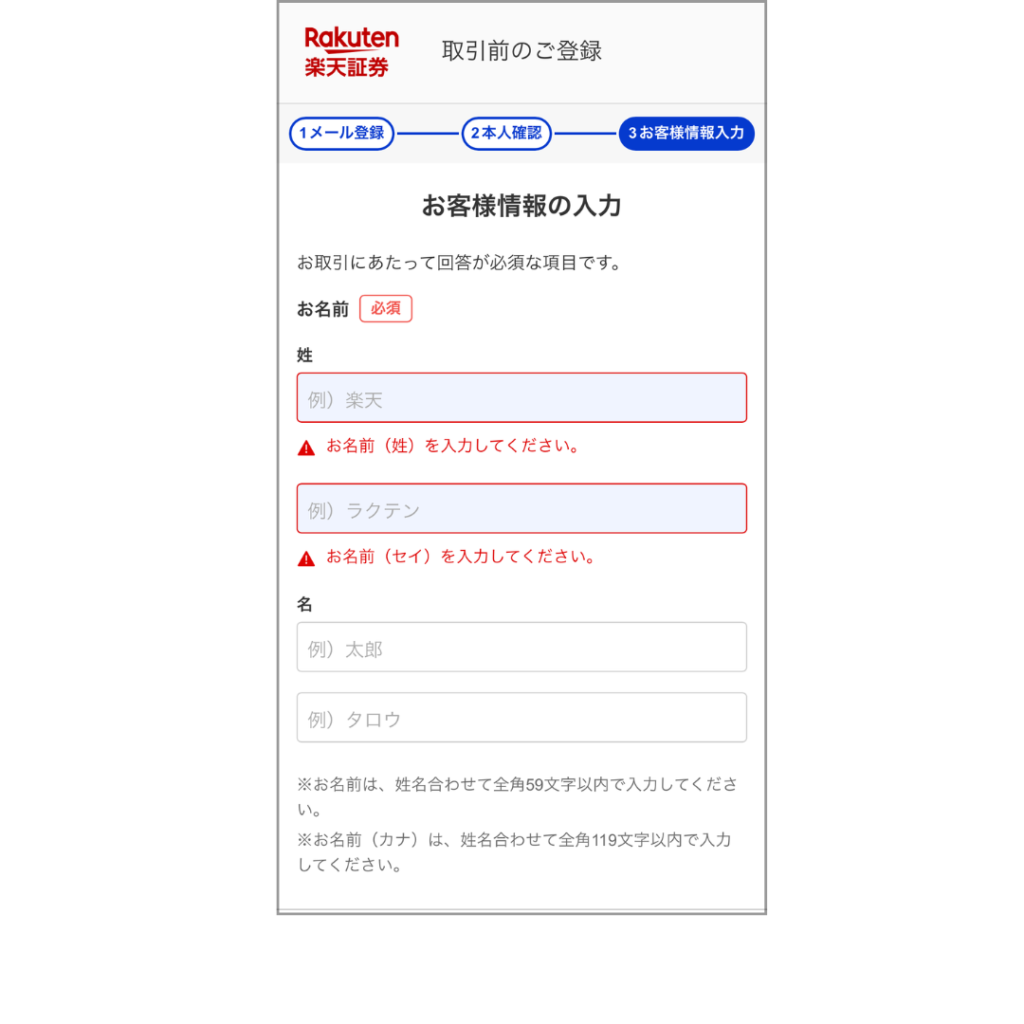
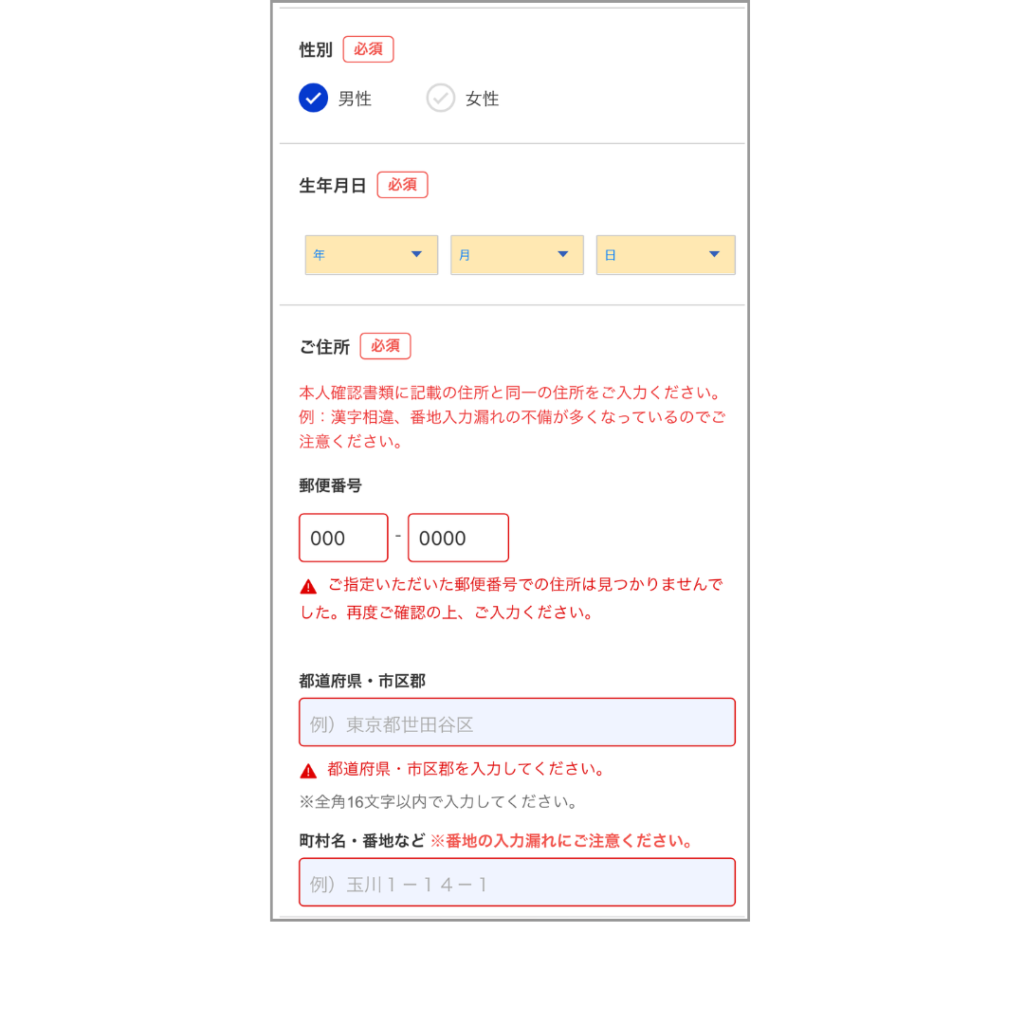
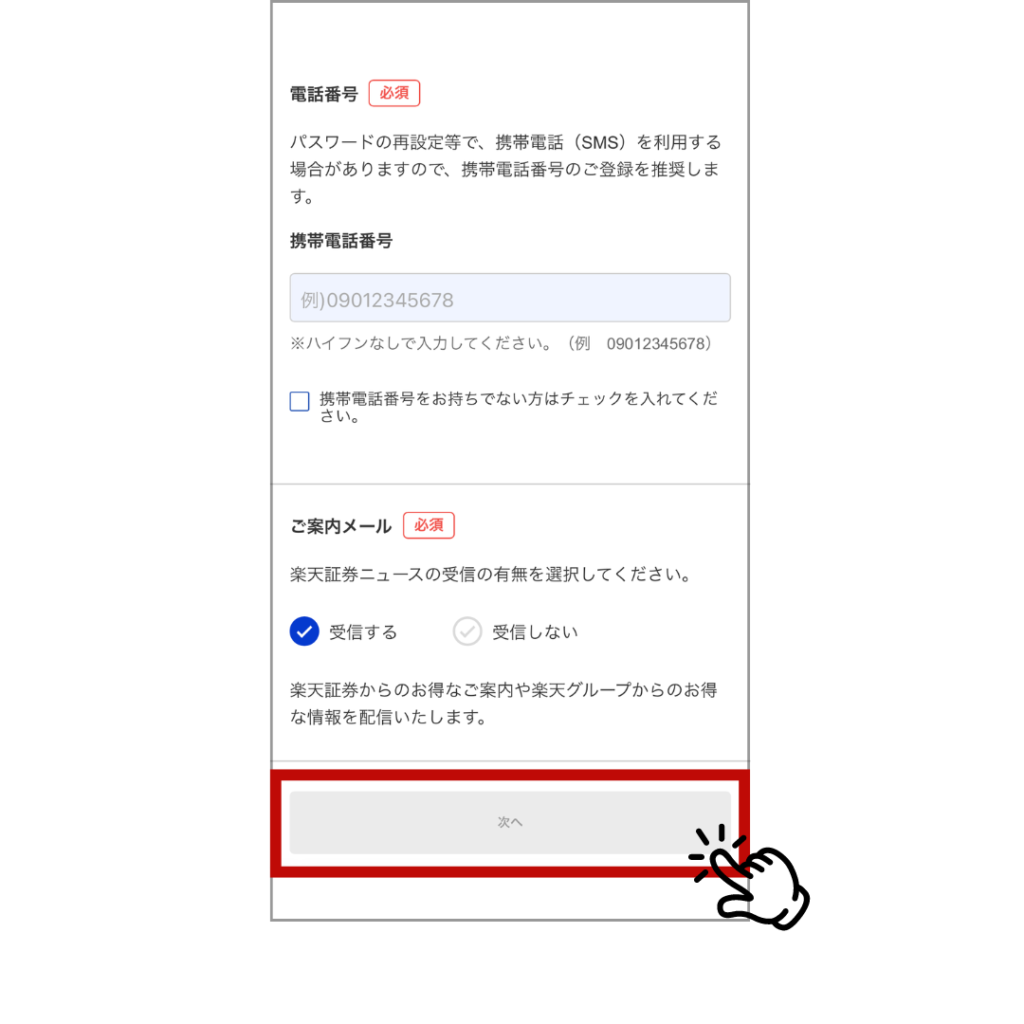
② 納税方法を選ぶ
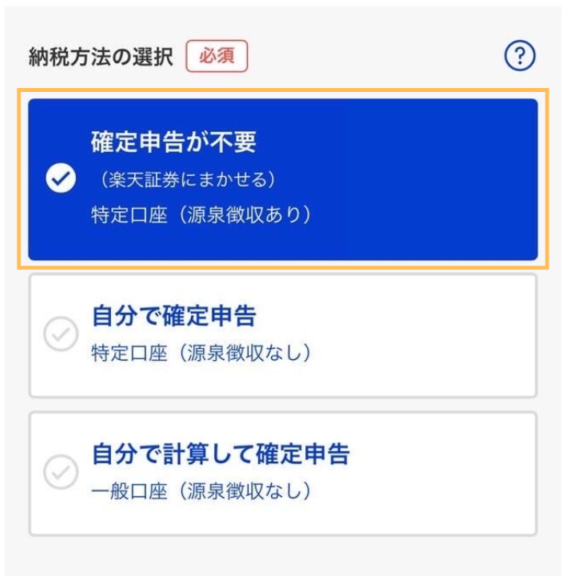
ここでは、取引で利益が発生した際に
納税(確定申告)を自分でやるのか
任せるのかを決めます。
特別なことがない限り、初心者の方は
「確定申告が不要」
が、オススメです!!
③ NISA口座の選択
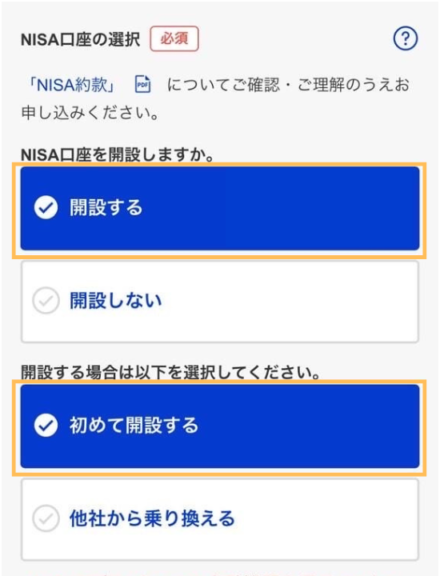
これから楽天証券で新NISAを始ようとしてるので
「開設する」・「初めて開設する」
を、選択します。
④ 楽天銀行口座について
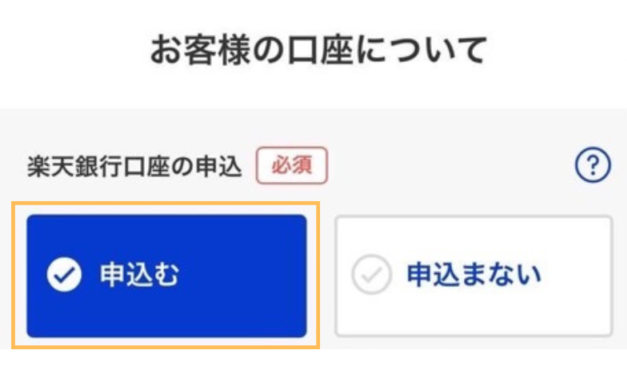
楽天銀行と楽天証券は連携(マネーブリッジ)
することによって楽天銀行から楽天証券に
24時間無料で入出金できるなど
相性がいいので、
「申し込む」
を選択しましょう。
⑤ その他の申込み
◆ iDeCo(イデコ)申し込み
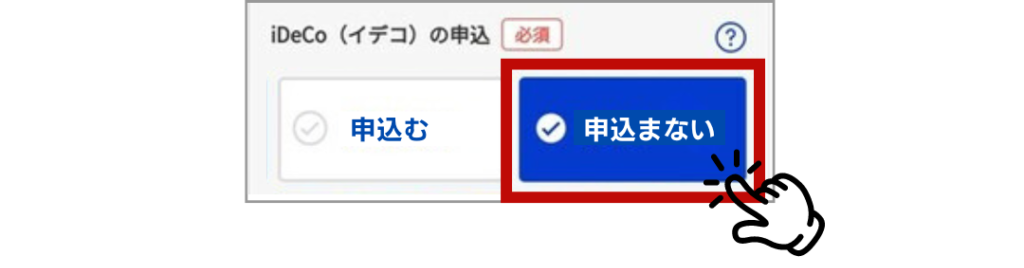
iDeCo(個人型確定拠出年金)とは、
自分のために自分で老後資金を積み立てる制度です。
資産形成を始める段階でなので、今は
「申込まない」
を選択で大丈夫です。
iDeCo(イデコ)は
しっかりと理解してから始めましょう!
iDeCo(イデコ)については、こちら↓↓↓
◆ 楽天FXの申込み
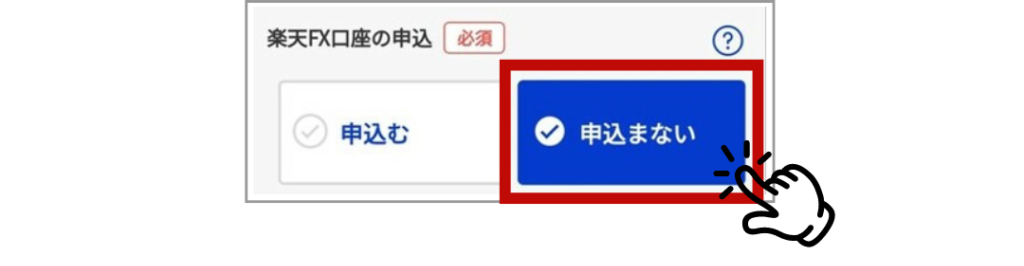
FX(外国為替証拠金取引)とは
「日本円→米ドル」など通貨を売買したときに
発生する差額によって利益をねらう
取引となります。
FX(外国為替証拠金取引)は
リスクが大きい取引です。
投資初心者の方は、
「申込まない」
を選択しましょう。
◆ 信用取引の申込み
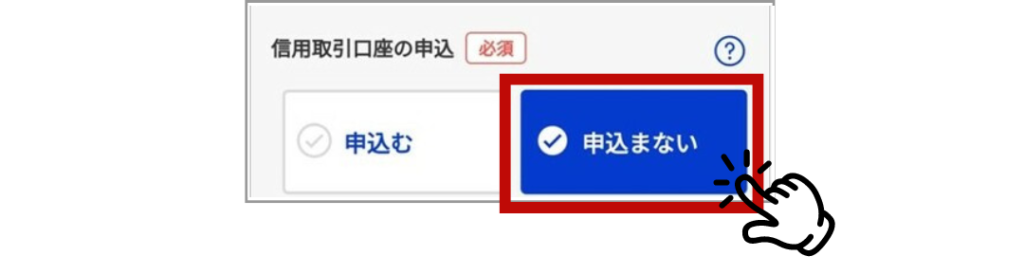
信用取引とは、
現金や株式・投資信託を担保として
証券会社からお金を借りて株を購入したり、
株を借りて売却したりできる取引となります。
現物取引よりも
リスクが大きい取引となります。
投資初心者の方は、
「申込まない」
を選択しましょう。
その他3つは後から申込みができるので、しっかりと理解してから始めましょう!
⑥ ログインパスワードの設定
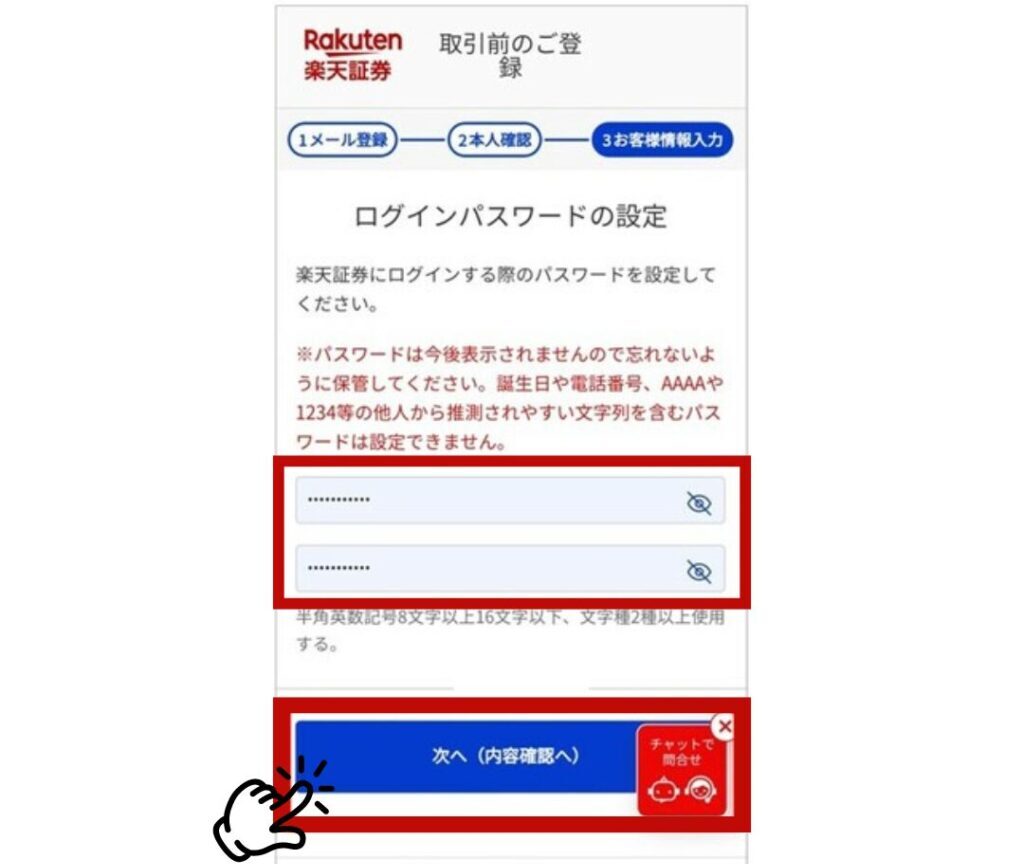
ログインパスワードは、しっかりとメモして忘れないようにしましょう!
⑦ 重要書類の確認
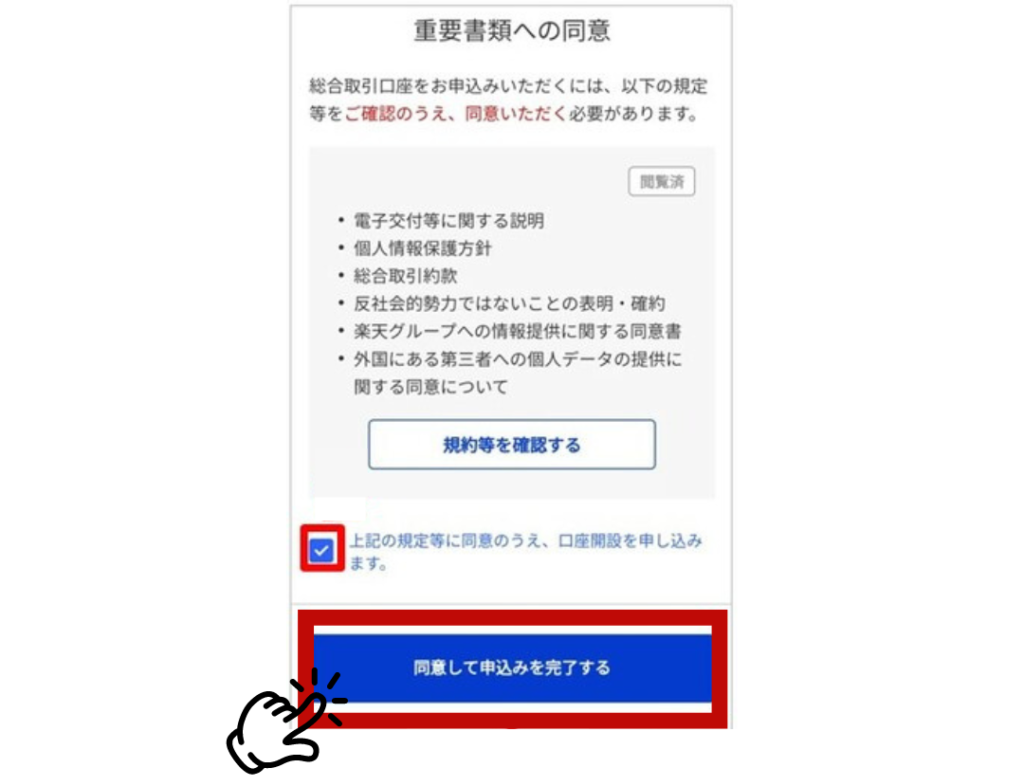
⑧ 口座開設申込み完了
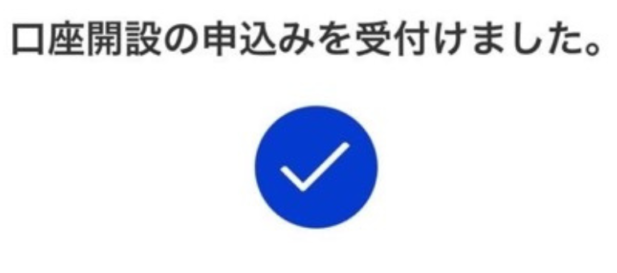
ここで証券口座の申込は完了です。
お疲れさまでした♪
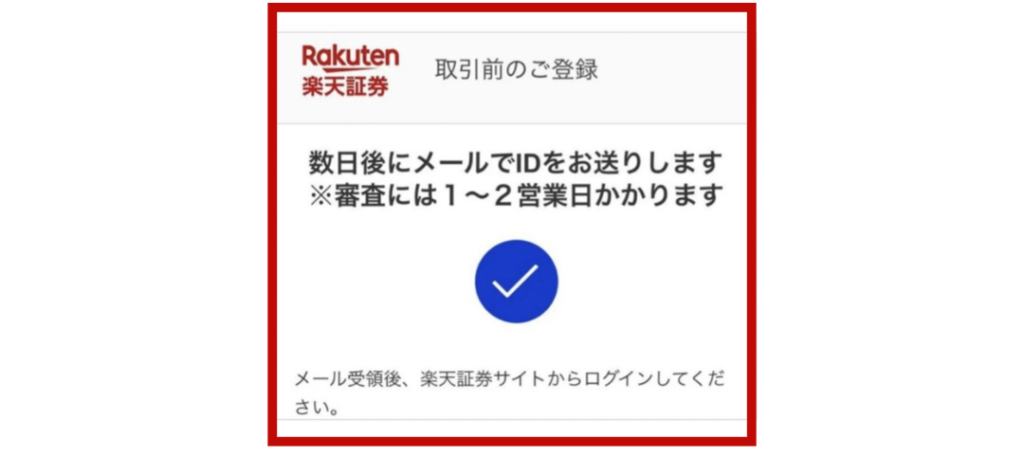
口座開設の申込みが完了して審査に通過すると
ログイン情報が送られてきます。
それまで少し時間が空きますので
少し休憩しましょう!
楽天証券 初期設定
次に、楽天証券の初期設定を行います。
まずは、メールで送られてきた、
「ログインID」
口座開設申込み時に設定した
「ログインパスワード」
を、入力してログインしてみましょう!
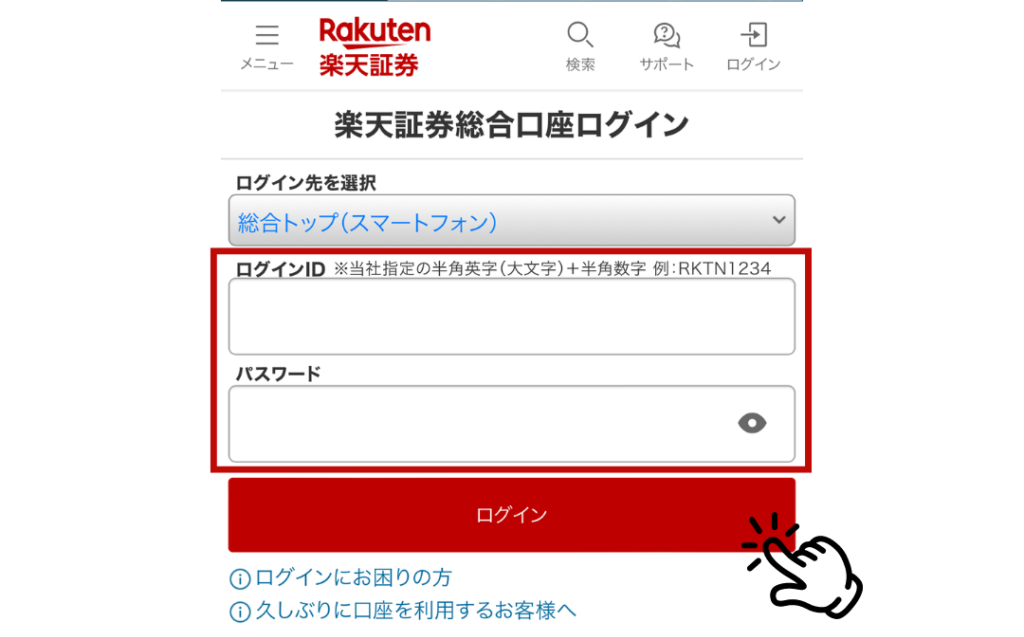
暗証番号を決める
まず、取引などいろいろなところで使う暗証番号を決めます。
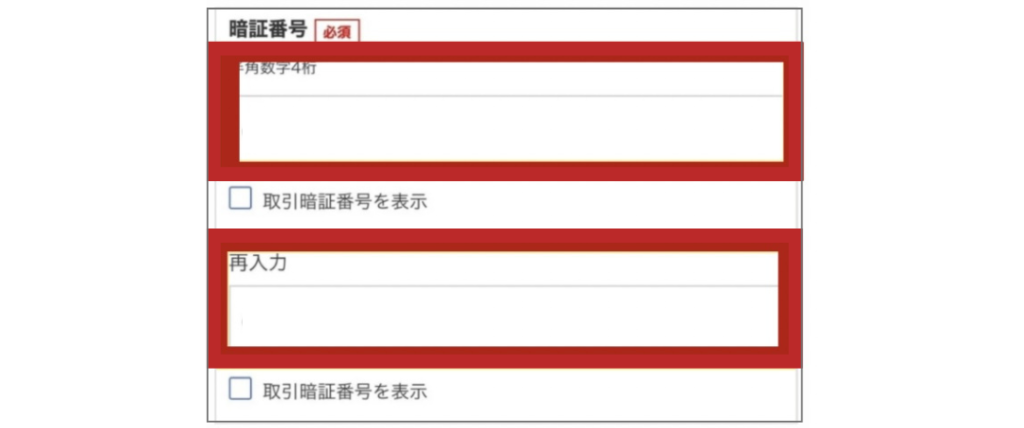
こちらも忘れないようにメモしておいてください!
投資に関する質問
次に、投資に関する質問になります。
こちらは該当するものを選択して進めてください。
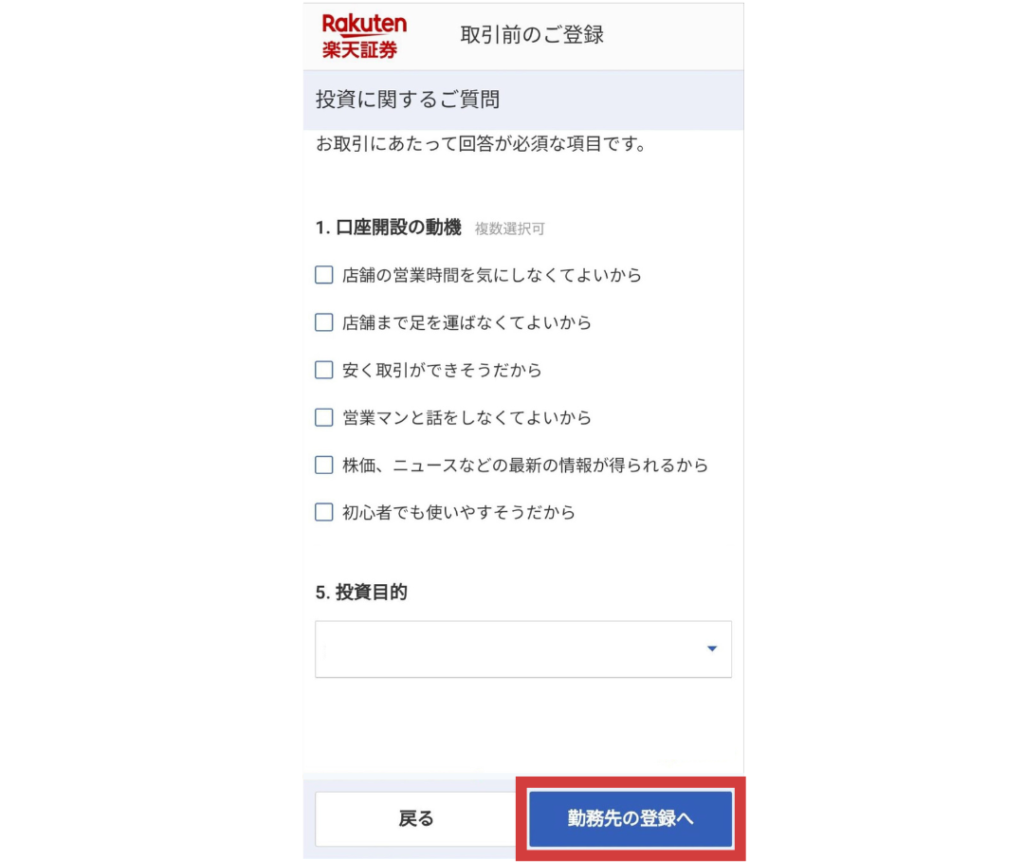
勤務先の登録
次に、勤務先の登録をします。
こちらは、
インサイダー取引未然防止のためです。
該当する人は…【はい】
該当しない人は…【いいえ】
を選択してください。
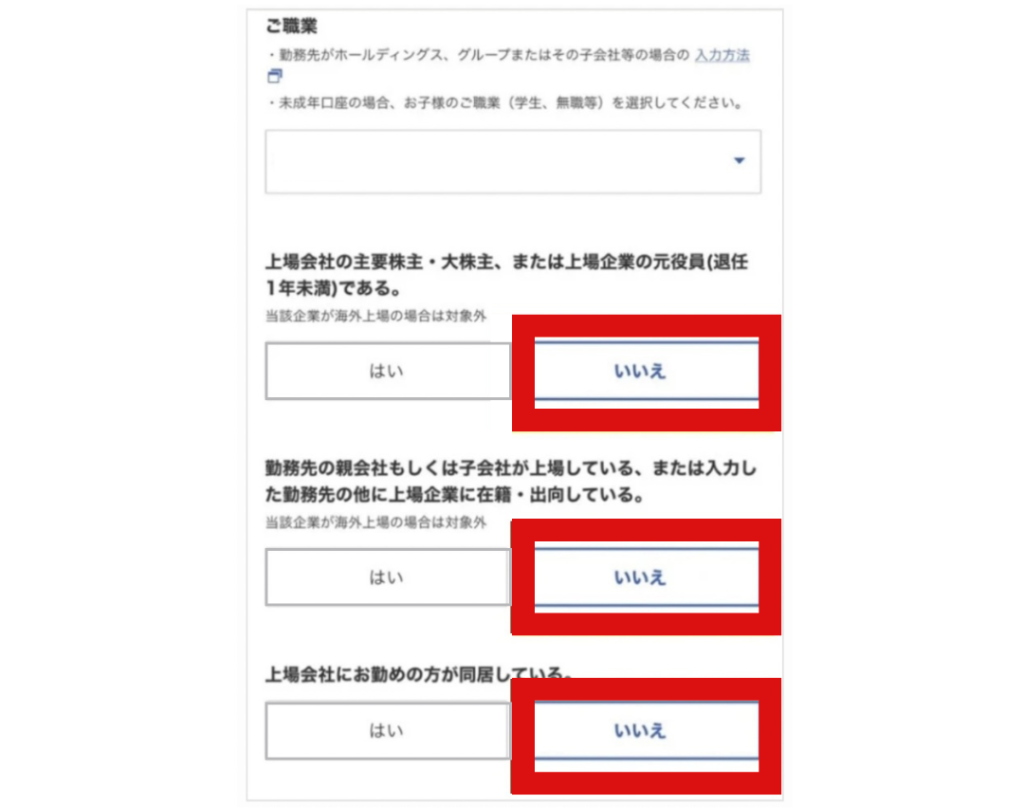
マイナンバーカードの登録
次に、マイナンバーの登録になります。
※ 口座開設時にマイナンバーを登録した方は必要ありません。
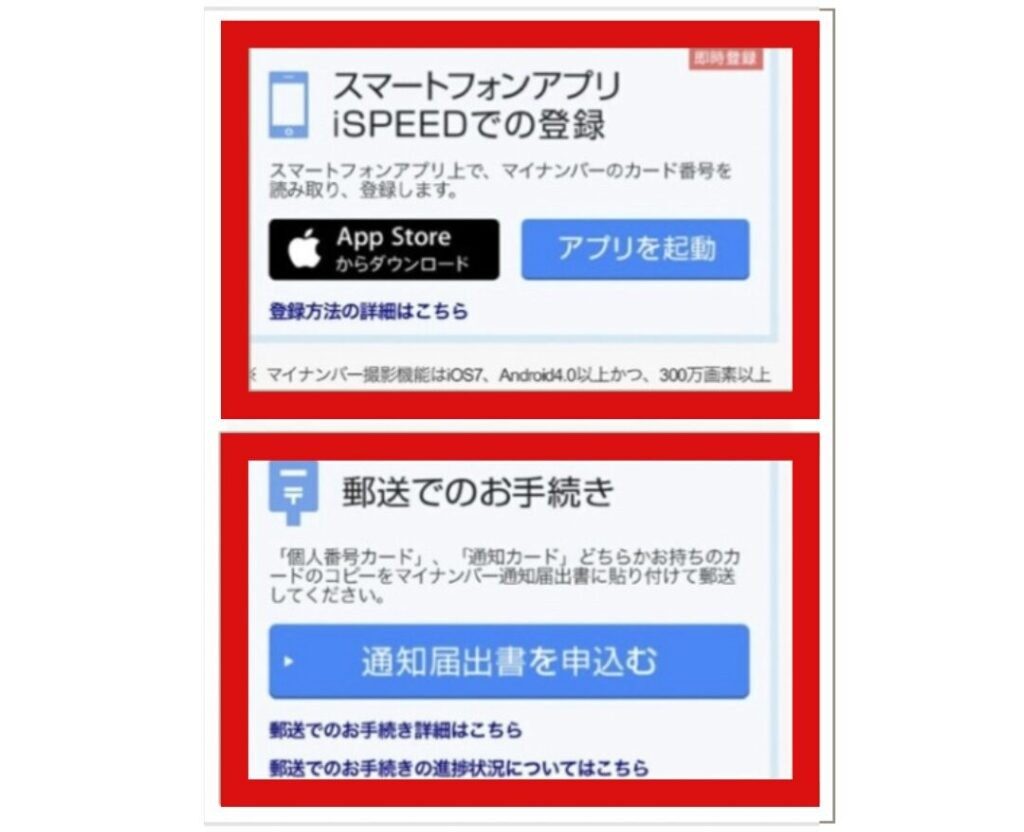
郵送だと時間がかかるので
スマートフォンアプリ「iSPEED」
での登録がオススメです!
これでNISA口座の初期設定は完了です。
お疲れさまでした♪
NISA口座開設完了のお知らせメールが届いたら、
いよいよNISA口座での取引ができます。
約2~3週間程度で、NISA口座開設完了のメールが届きます✉
少し時間が空くので
その間に購入する銘柄を決めておきましょう♪
新NISA つみたて投資枠の設定
NISA口座の開設完了メールが届いたら、
次につみたて投資枠の設定をしていきましょう!
購入する商品を探す
① メニューをタップ
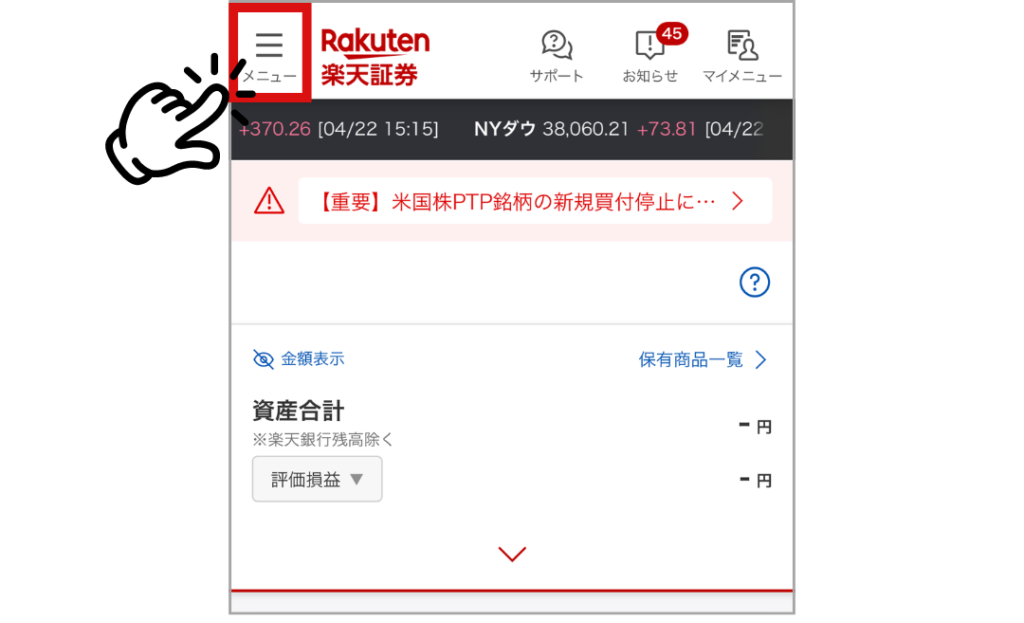
② NISAをタップ
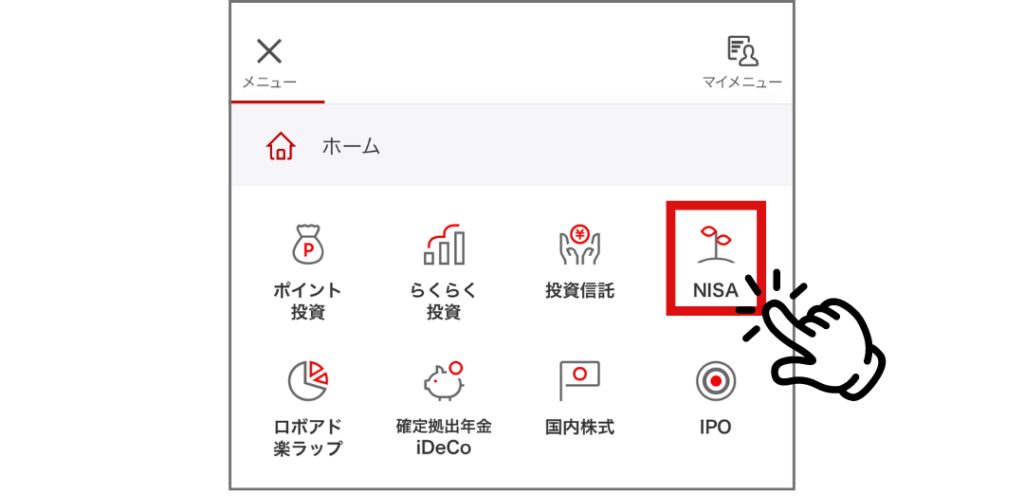
③ つみたて投資枠の商品を探すをタップ
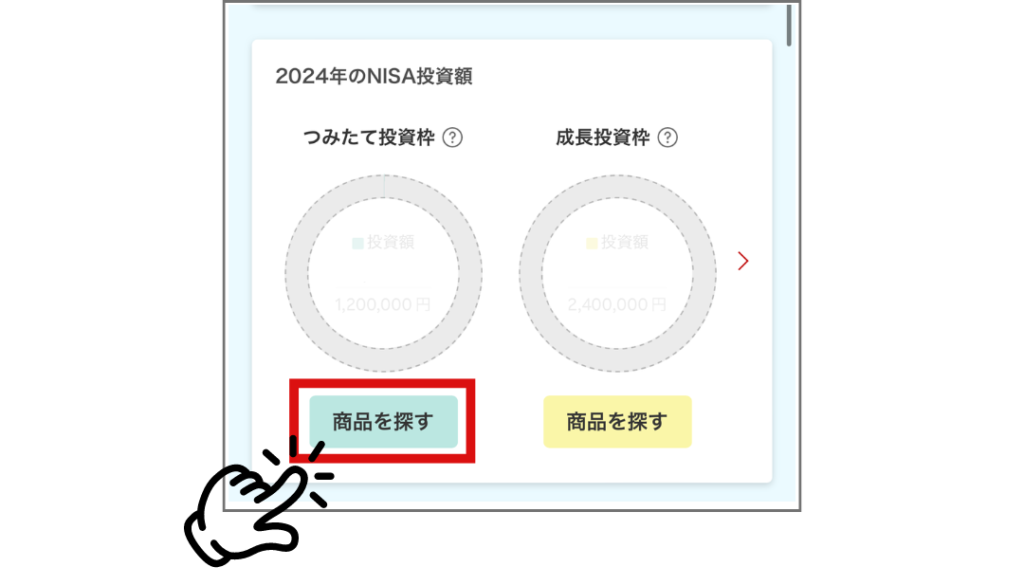
④ 購入したい銘柄の検索
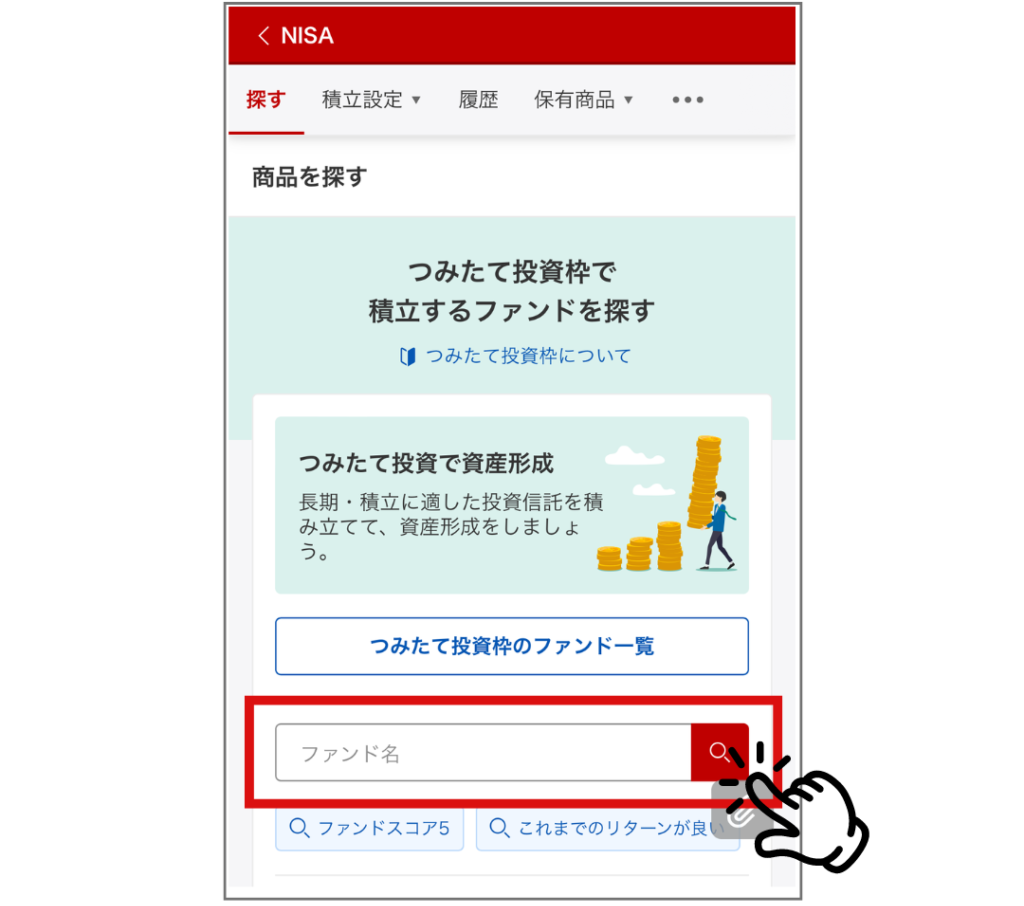
⑤ 購入したい銘柄の決定
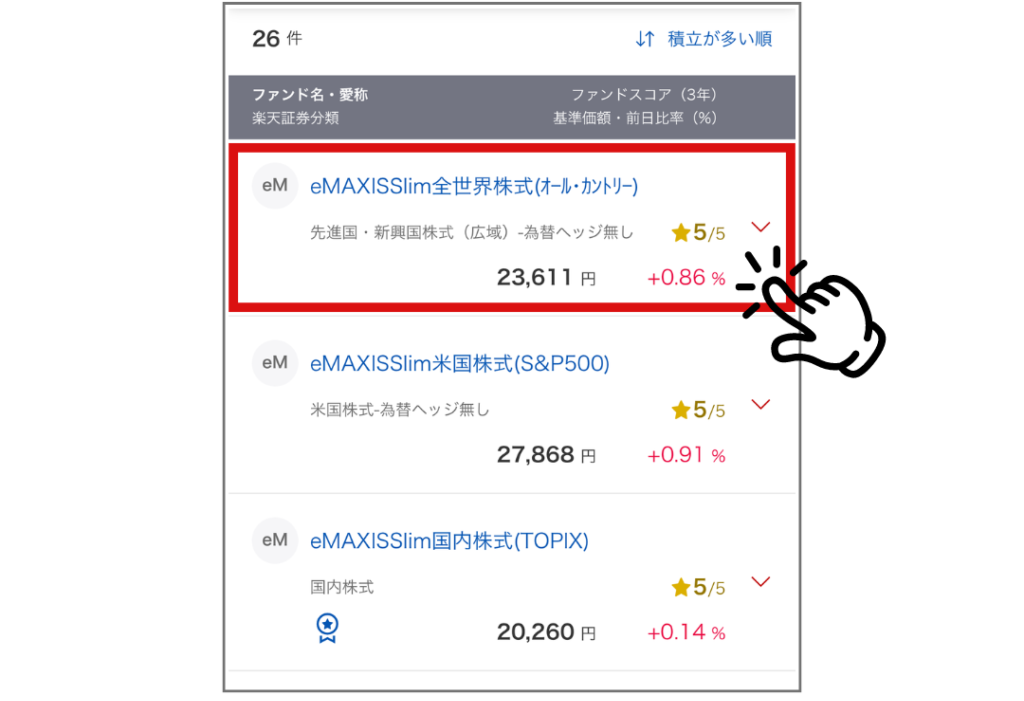
積立設定をする
次に、つみたて金額や分配金コースなどを決めていきます。
① 積立設定をタップ
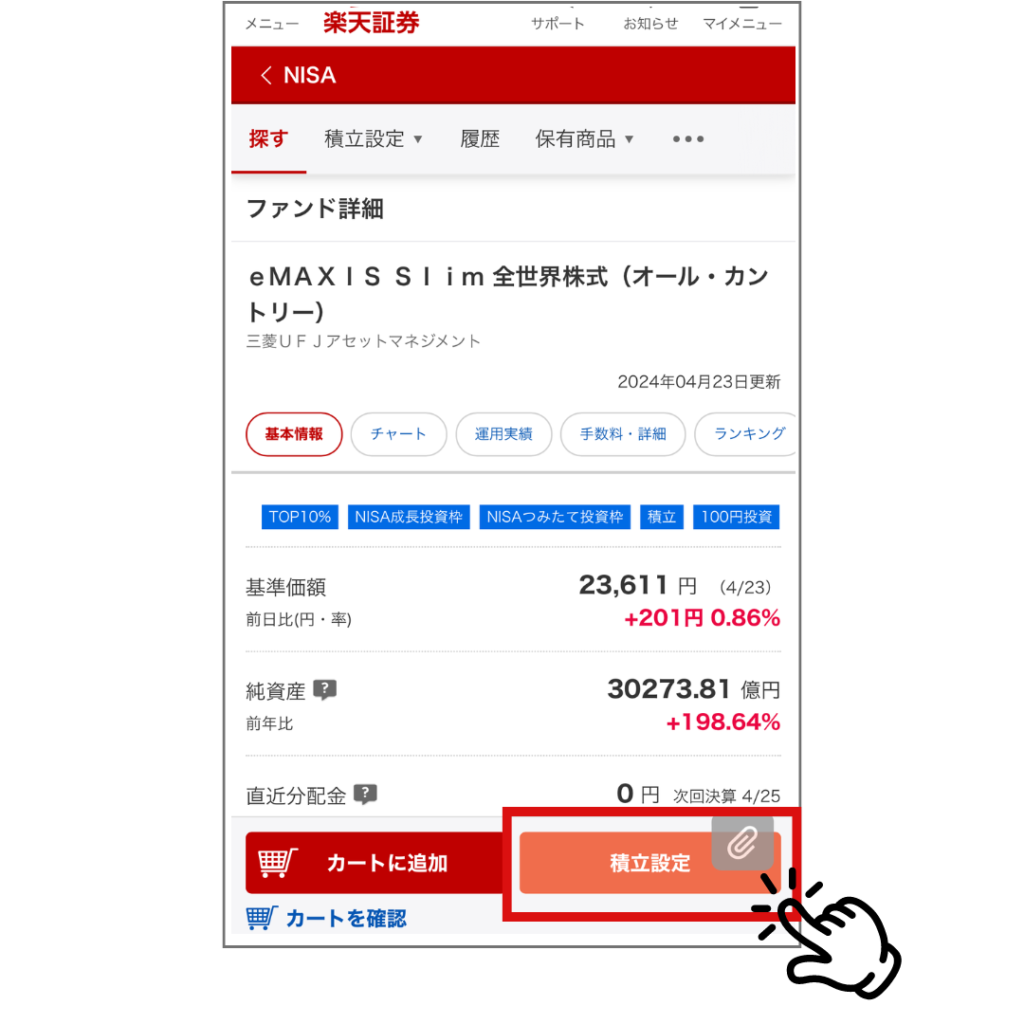
② 毎月の積立金額を決める
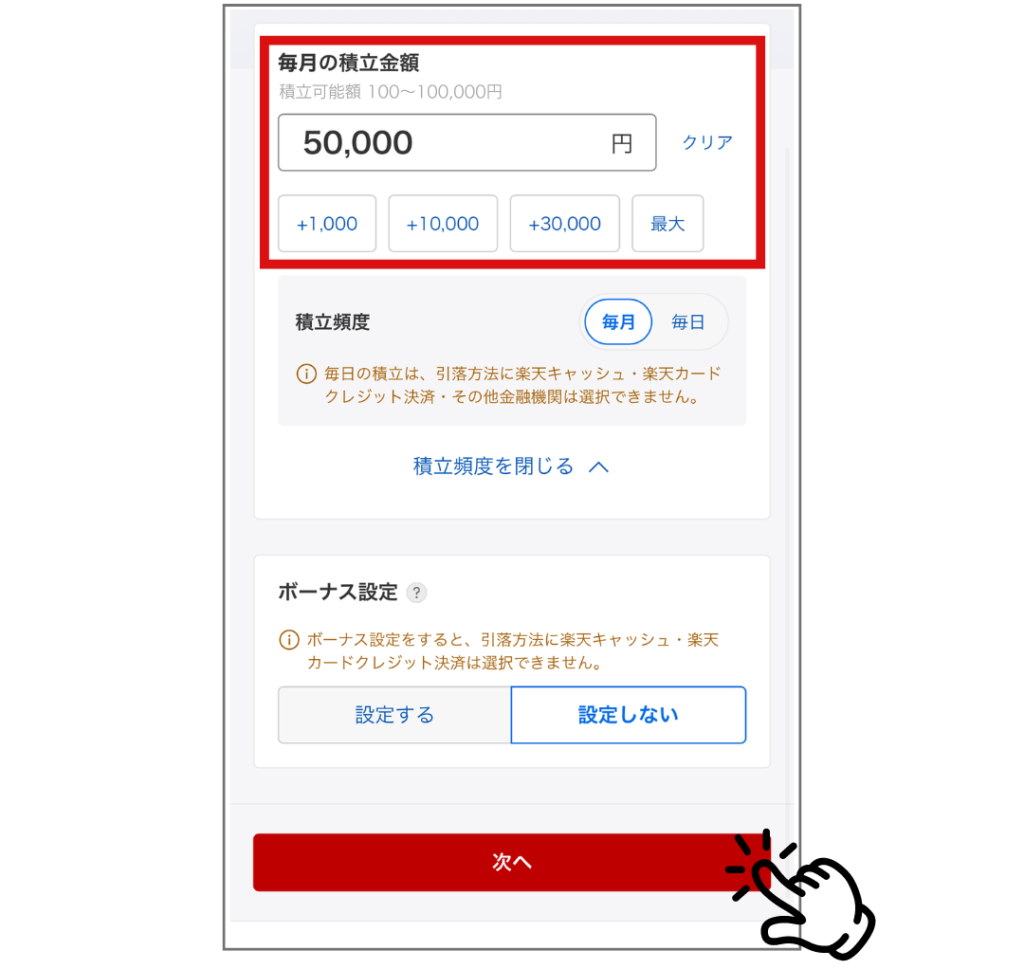
積立可能額は「100円~100,000円」
無理のない範囲で自分が継続できる金額にしましょう!!
③ 分配金コースを決める
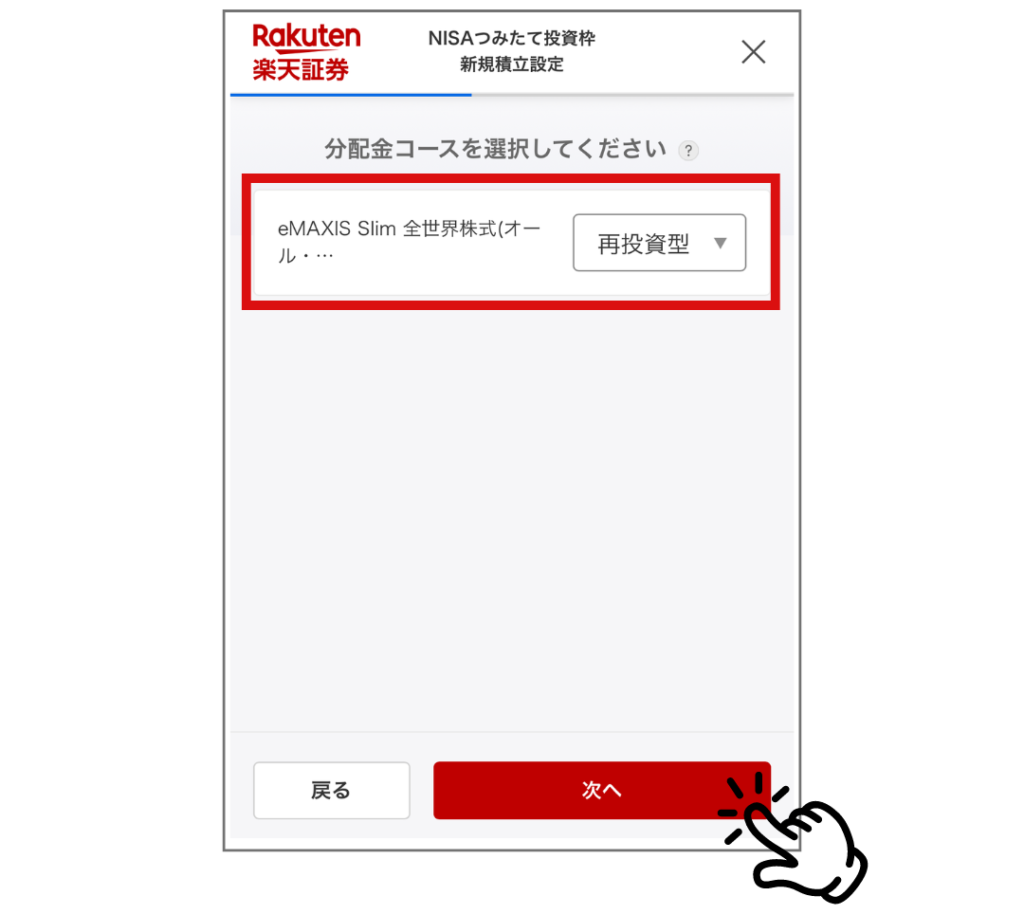
複利効果で増やしていきたいなら
「再投資型」
を選択しましょう。
④ 目論見書を確認する
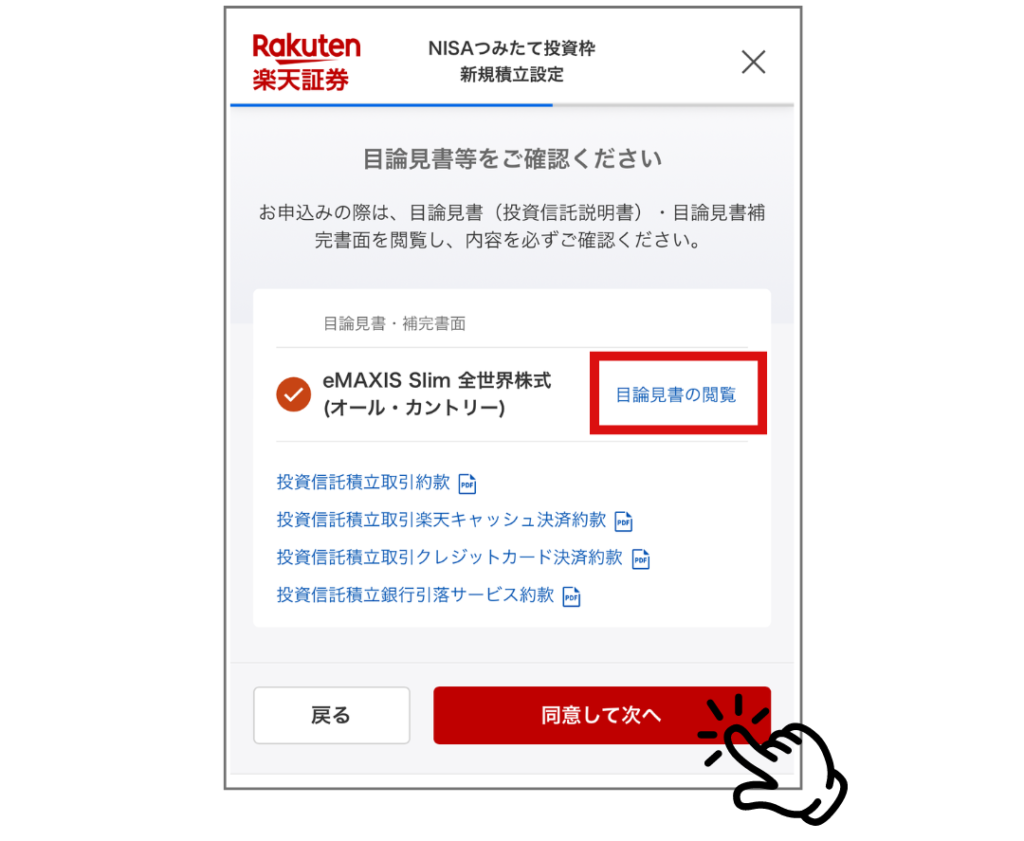
目論見書の閲覧は必須です。
どんな商品を購入するのか
しっかりと自分で確認しましょう!
決済方法を決める
次に、決済方法や内容の確認になります。
① 決済方法を決める
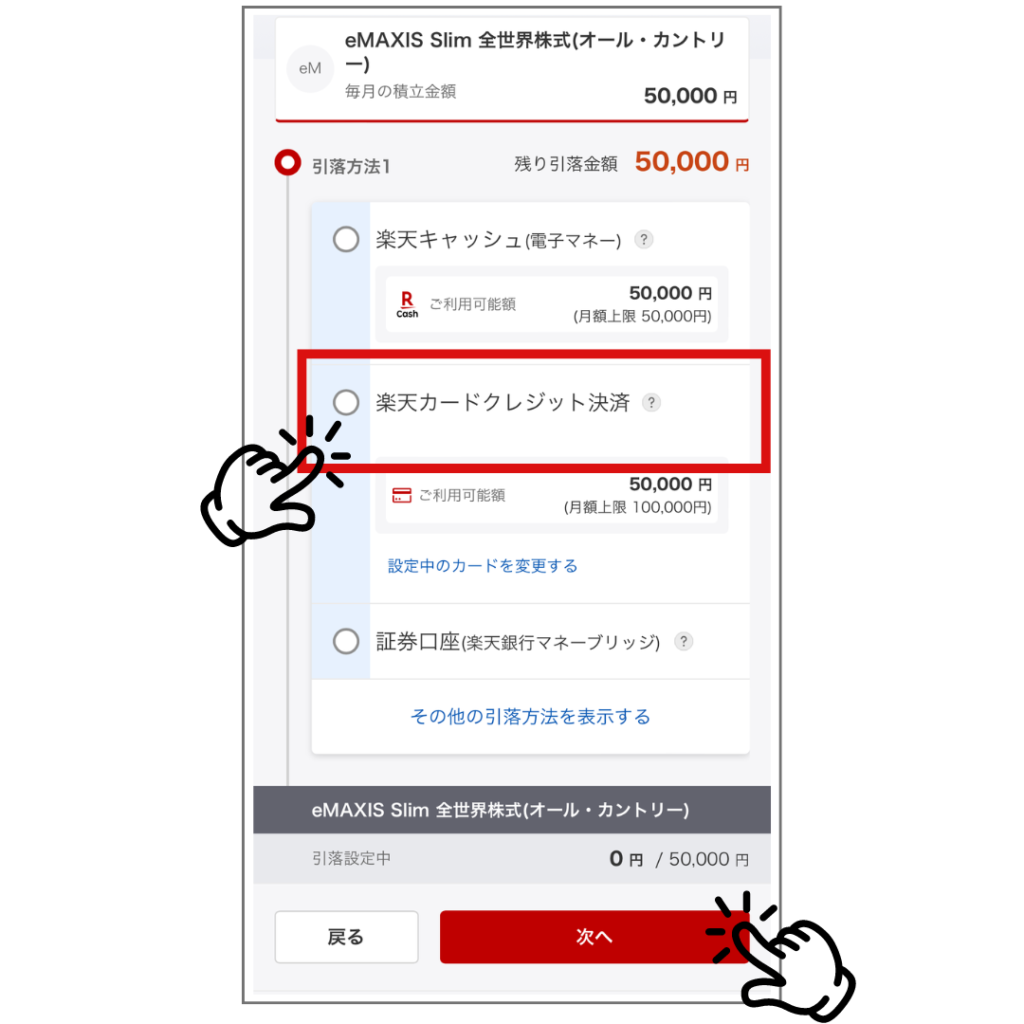

楽天クレジットカード決済なら、ポイントが貯まりやすいし、設定も簡単だよ!!楽天カードがない人は、始める前に作っておきましょう♪
② 内容の確認
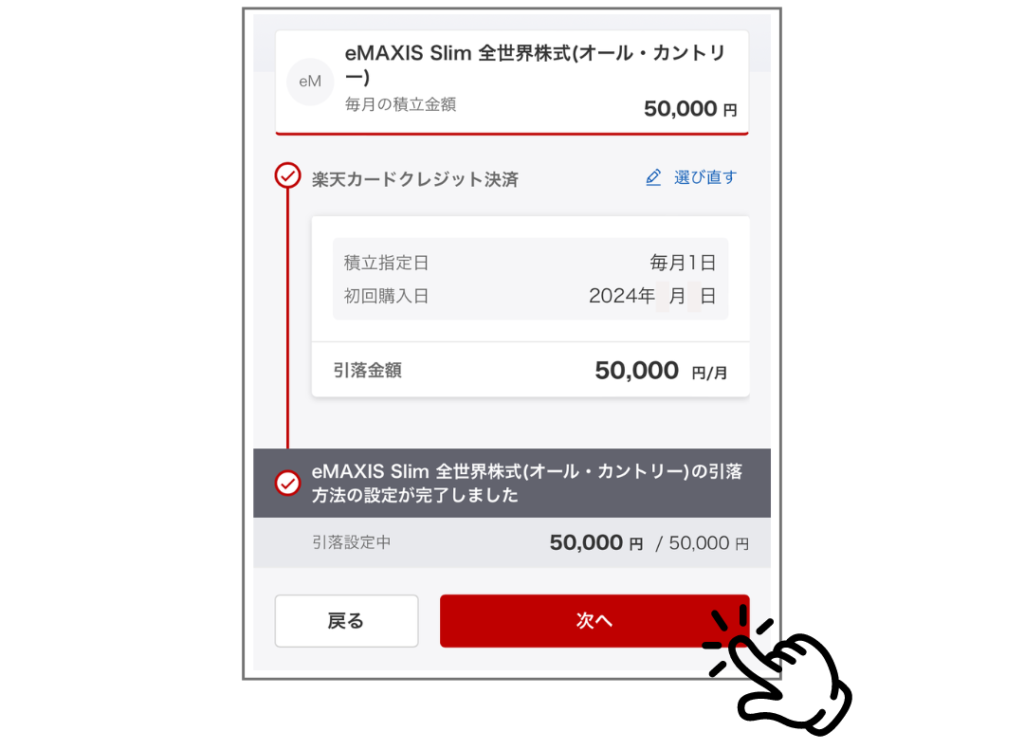
③ ポイント利用を選択し、暗証番号入力
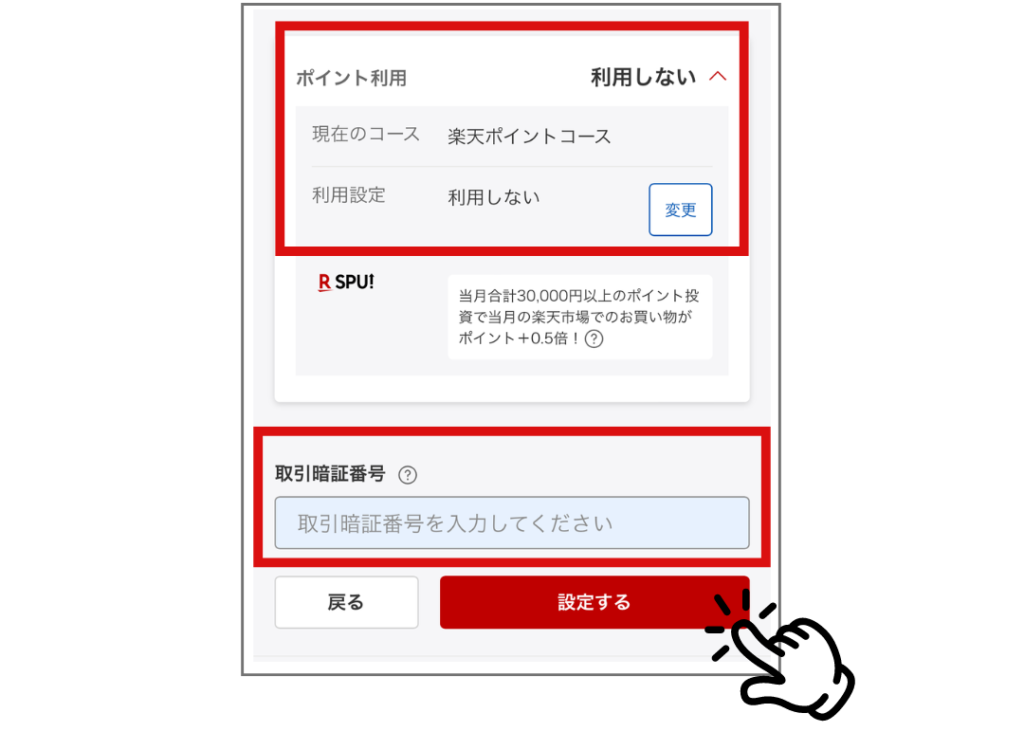
ポイントを利用したい場合は、「利用する」に変更してください!
これでつみたて投資枠の設定は完了です!!
お疲れさまでした♪
積立設定内容の確認方法
自分が設定した内容の確認手順はこちら
↓↓↓
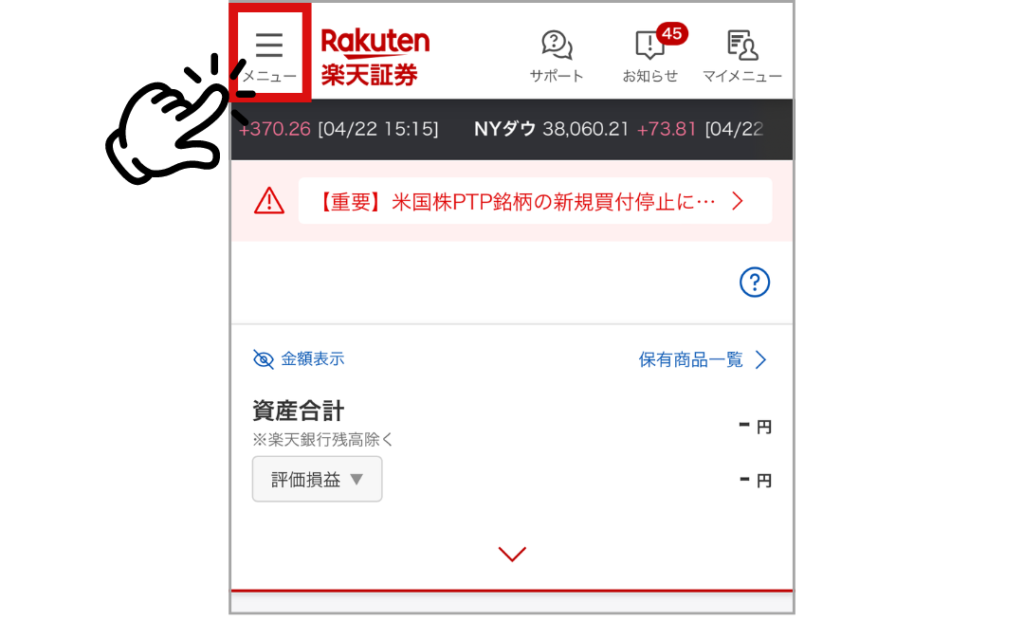
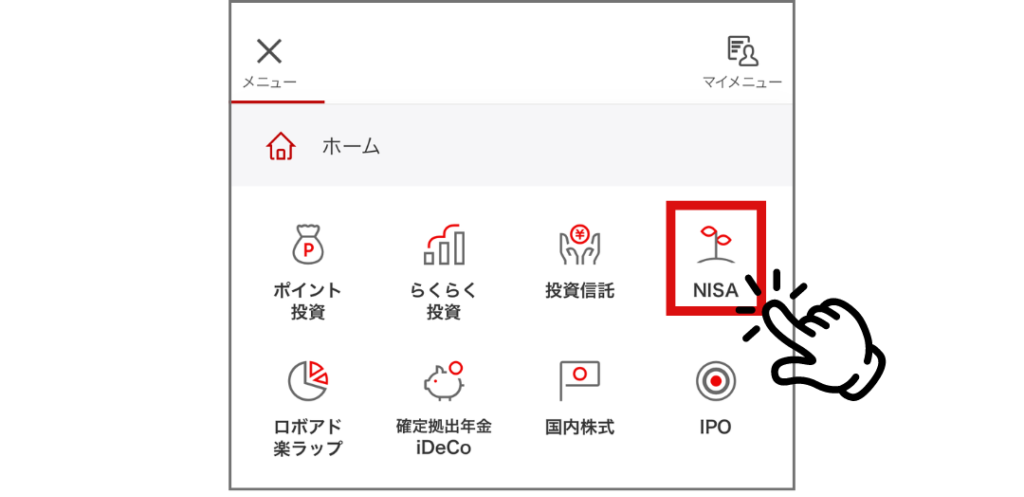
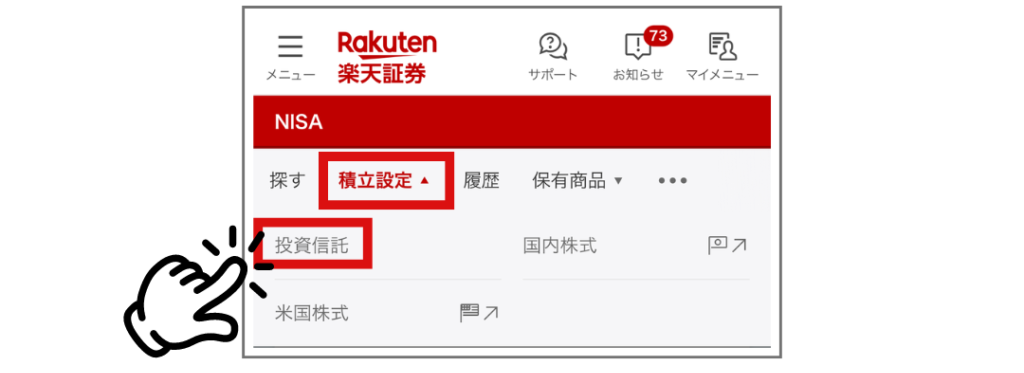
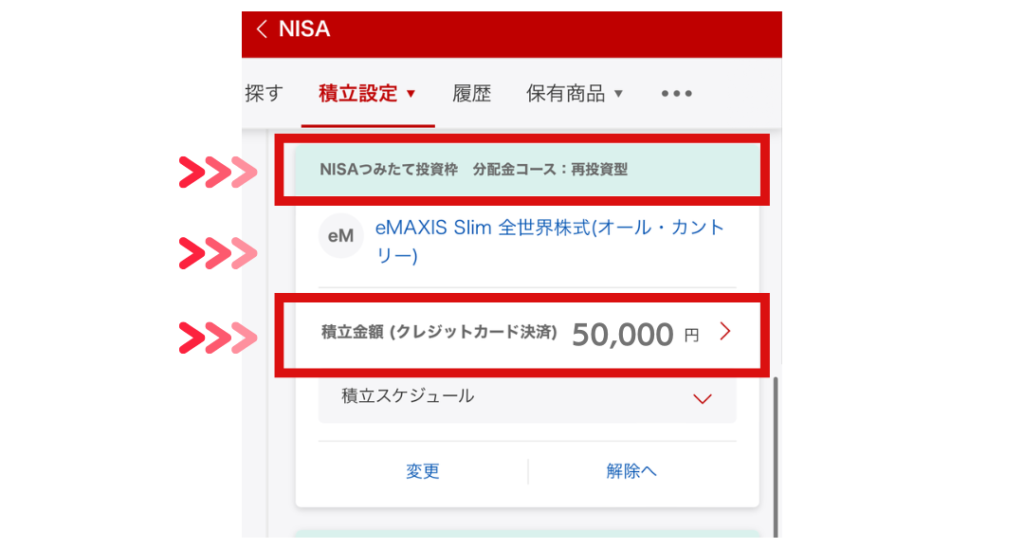
・つみたて投資枠 分配金:再投資型
・購入銘柄
・決済方法
・金額
それぞれ合っているか最後にしっかりと確認しましょう!!
まとめ:楽天証券で投資デビュー

\ 口座開設おめでとうございます /
いかがでしたか?
今回は、楽天証券の口座開設申込みから新NISAスタートまでを画像付きで解説しました。
初めての方にはとても長く感じたと思いますが、口座開設お疲れさまでした♪
これで待ちに待った楽天証券での投資デビューです。
将来のお金の不安を少しでもなくすために、
コツコツとゆっくり時間をかけて、
資産を増やしていきましょう♪
今回は以上です!
最後までご覧いただきありがとうございました!!
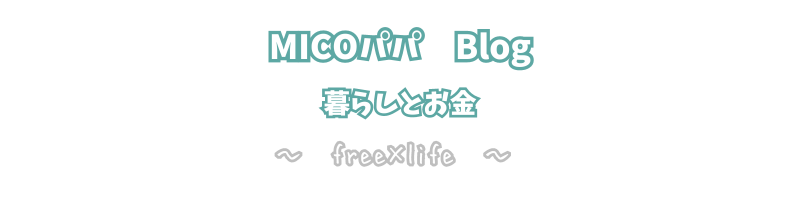
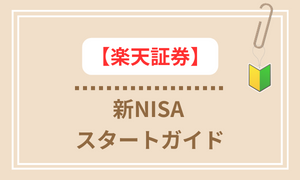
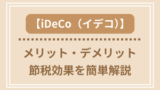





コメント